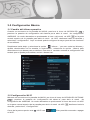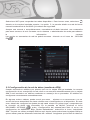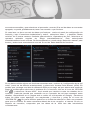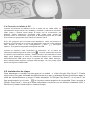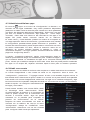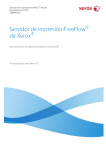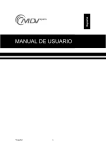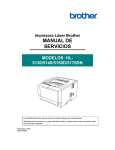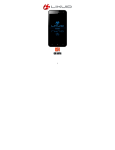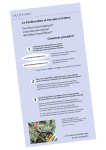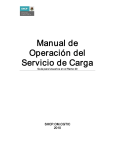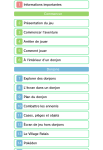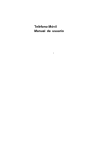Download descarga el manual
Transcript
Manual de usuario básico www.4geek.com.mx 3.0 Configuración Básica 3.1 Cambio del idioma operativo Cuando se encuentre en la pantalla de INICIO, presi one el icono de OPCIÓN ES y presione la pestaña de configuración del sistema pa ra abrir el menú de configuración ANDROID. Un modo alternativa es presionando el icon o del menú de APP en la parte central superior de la pantalla para abrir el menú de APP, deslícese hacia la derecha y seleccione “configuración” Aquí es donde podrá con figurar la mayor parte de las funciones de su teléfono. Desplácese hacia abajo y seleccione la opción ‘Idioma…’ par aver todos los idiomas y ajustes relacionados con la entrada. A continuación , seleccione la opción ‘Idioma’ para seleccionar el que desee para su teléfono. Este men ú también muestra la configuración del teclado que se puede personalizar, activar o desact ivar. 3.2 Configuración Wi-Fi Mientras se encuentra en la pantalla de INICIO, pre siono el icono de OPCIÓN ES OPTIONS’ y presione la pestaña de “configuración del sistem a” para abrir el menú de configuración de ANDROID. Un modo alternativa es pr esionando el icono de menú de APP en la parte central superior de la pantalla para ab rir el menú de APP derecha y seleccione, “Configuración” Cerca de la parte superior vera su WIFI. Wi-Fi con , deslícese hacia la .Esto permitirá encender o apagar Seleccione WIFI para comprobar las redes disponible s. Para buscar otras, seleccione situado en la esquina izquierda superior. La opción + le permite añadir una red de forma manual introduciendo la red SSID y el método de seg uridad. Aunque sea manual o automáticamente, normalmente de berá introducir una contraseña para tener acceso a la red. Contacte con su sistema o administrador de redes para obtener la información correcta Las opción es avanzadas de red las podrá encontrar clicando en el icono de ‘OPCIÓN ES’ . 3.3 Configuración de la red de datos (mediante APN) Cuando encienda su teléfono por primera vez con la tarjeta SIM ya instalada, la correcta configuración de su suscripción de red móvil se rec onocerá automáticamente por su tarjeta SIM o será enviada a su teléfono mediante un mensaj e de su proveedor. Su teléfono se configurara correctamente automáticamente. En algunas redes o tablets, puede ocurrir que estos ajustes no se reconozcan o no se envíen de forma automático los datos móviles sean d esactivados en el dispositivo. En este caso, deberá de configurar los ajustes de red usted mismo. En primer lugar, compruebe que la conexión de datos esta encendido. En la pantalla de INICIO, presione el icono OPCIÓNES OPTIONS y pulse “Configuracion del sistema”para abrir el me nu de configuracion de ANDROID. Bajo “Redes inalambricas” seleccione el icono “administrar SIM”. Cuando se utilizan multiples SIM,es aqui dond e podra seleccionar la tarjeta SIM que quiere utilizar para las diferentes funciones del t eléfono. Asegúrese que la Red de datos se encuentra encendida y que seleccione el proveedor c orrecto Si la red de datos se encuentra apagada, no podrá, probablemente, tener una conexió n que funcione. Si usted aun no tiene una red de datos que funcione , vuelva al menú de configuración de Android y, bajo “Conexiones inalámbricas y redes”, seleccione “Mas…” y después “Redes móviles” en la nueva ventana. Continúe seleccionand o “Operadores de red”, seleccione el operador aplicable seguido de “Elegir automáticamen te”. Esto seleccionara automáticamente la red correcta. De forma alternati va, puede elegir “Selección manual” para buscar y seleccionar manualmente una red. Su red de datos debería de funcionar. Si sus datos móviles siguen sin funcionar correctam ente, vuelva a la “configuración de la red móvil” (como se ha descrito anteriormente) y selecc ione ‘Access Point Names’ (APN). Es posible que ya tenga una lista de diferentes APN pa ra elegir así que ahora será capaz de elegir la correcta para solucionar el problema Si n o funciona, click en el icono de ‘OPCIÓN ES’ y seleccione “Nueva APN”. Aquí tendrá que introduc ir todos los detalles de su conexión particular (tendrá que contactar con su o perador de red para conseguir estos detalles, compruébelo en su página web o realice un a búsqueda en Google) Introduzca todos los datos como aparecen, con mayúsculas y núm eros y pulse en el icono de ‘OPCIÓN ES’ Su nueva APN se podrá ver en la lista de seleccion e. Dele uno momento para que se conecte. En estos momentos deberá de te ner conexión a internet. Si aún no dispone de conexión, compruebe que los datos de la APN han sido introducidos correctamente. 3.4 Conecte su tablet al PC Cuando conectamos el teléfono al PC a través de un cable USB, no necesitamos ningún driver. Sin embargo, necesita co nfirmer la conexión USB: pulse y deslice hacia abajo la barra con la in formación del sistema. Ahora seleccione “Conectar USB- Pulse para copiar los archivos a/de su ordenador” para abrir el almacenam iento de su USB una ventana le preguntara que active la conexión US B. Si su PC pregunta por los drivers del dispositivo, debe ser porque el teléfono se encuentra en el modo de depuración Andr oid .Para cambiar esto, diríjase al menú d de “Configuración” y abra ‘Developer options’ .Aquí podrá comprobar la limpieza del USB Cuando su teléfono está conectado al ordenador, en la barra de notificación deberá aparecer este icono . Cuando quiera desconectar su teléfono del ordenador,clickee y deslice la barr a de notificacion hacia abajo para desplegar el area de notificacion.Selecc ione ‘Desactivar almacenamiento USB’ para cerrar la ventana de ‘USB Mass Storage’, ahora simplemente presione “Apagar USB storage”. Ah ora podra quitar de forma segura el cable USB 4.2 Instalación de Apps Para descargar e instalar nuevas apps en su tablet o, visite Google Play Store™. Puede elegir entre una gran variedad de aplicaciones de p ago y gratuitas desde productivas apps a otras de entretenimiento y juegos. Puede encontrar el Google Play Store™ en el menú de en la parte central superior de la pantalla .Para acceder a App presionando en el icono Google Play Store™, tiene que estar conectado a Int ernet con su teléfono mediante WIFI o Red móvil y haber introducido su cuenta Google 4.3 Administrar/eliminar apps El icono de ‘Apps’ en el menú de “Configuración” os llevara a un resumen de las Apps instaladas.. Hay cuatro pestaña s disponibles (deslícese el dedo hacia la derecha para mostrar la s otras pestañas) que filtran las diferentes aplicaciones disponibles . Seleccione una app par aver con detalle la información. Aquí podrá ver ‘Force Stop’, ‘Uninstall’, ‘Clear data’ and ‘Move to SD card’.Mov er las apps a la tarjeta SD podrá salvar memoria interna de su teléf ono. El ‘Clear cache’ y ‘Clear defaults’ pueden ser usados si es experto en una app especifica. Borrar la información y (posibl emente mal) instalar la configuración predeterminada puede solucionar el problema. . El borrado de esta información puede limpiar toda la i nformación de inicio de sesión almacenado. Es decir, borrar la memoria c ache de su aplicación de medios sociales también le obligara a volver a conectarse después. Las Apps pueden eliminarse tamb ién desde la página de Google Play Store™. La opción “Instalación preferente”, opción locali zada bajo “Apps” le dará la oportunidad de elegir una localización para instalar las apps o que el sistema decida. La instalación de apps en la memoria interna podrá, en el mismo punto, causar que el teléfono trabaje de forma más lenta .Esto se podrá prevenir instalando las apps en la tarjeta SD, dejando suficiente espac io libre para el sistema operativo. 4.4 Añadir una cuenta La mejor manera de utilizar de la forma más comple te su tablet Android es sincronizando su cuenta Google/Gmail u otra cuenta de email en su dispositivo. Abra el menú de “configuración” y seleccione ‘ + Agregar cuenta’. Si aún no ha añadido ninguna cuen ta, la lista estará vacía. Seleccione la opción” añadir un a cuenta” en la parte inferior de la pantalla Para añadir una cuenta Google/Gmail, seleccione ‘Go ogle’ en la ventana emergente y siga las instrucciones de la pantalla. Después de introd ucir el nombre de usuario y la contraseña, tendrá la opción de configurar automáticamente las apps y otros datos. Puede añadir también una cuenta POP3, IMAP or Exchange email seleccionando Email’. Su administrador de sistema o su proveedor de móvil le podrá ayudar con la información del servidor e iniciando sesión. Siga los pasos marcados en la pantalla para completer el proceso de sincronización de la cuenta. Después de haber sincronizado con éxito su cuenta/s con su teléfono, las vera en el menú “Configuración” debajo de “CUENTAS” under ‘ACCOUNTS’. Seleccione una de las Cuentas para configurar cada cuenta por separados.